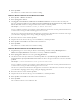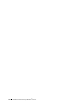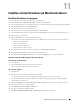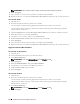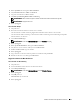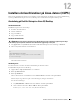Users Guide
Installera skrivardrivrutiner på Linux-datorer (CUPS) 115
12
Installera skrivardrivrutiner på Linux-datorer (CUPS)
Detta avsnitt innehåller information for installation av skrivardrivrutiner med hjälp av (Common UNIX Printing
System) på Red Hat
®
Enterprise Linux
®
5/6 Desktop eller SUSE
®
Linux Enterprise Desktop 10/11.
Användning på Red Hat Enterprise Linux 5/6 Desktop
Installationsöversikt
Red Hat Enterprise Linux 5/6 Desktop
1
Installera skrivardrivrutinen.
2
Ställ in utskriftskön.
3
Ange standardkön.
4
Ange utskriftsalternativ.
Installera skrivardrivrutin
FÖRSIKTIGT: Innan du installerar skrivardrivrutin på Red Hat Enterprise Linux 5, bekräfta att uppdatering 6 eller högre
används på operativsystemet. Kontakta din Linux-distributör för uppgradering av ditt system.
1
Välj
Applications
→
System Tools
(
Accessories
för Red Hat Enterprise Linux 5 Desktop)
→
Terminal
.
2
Skriv in följande kommando i terminalfönstret.
Skrivardrivrutinen installeras.
Inställning av kö
För att kunna skriva ut måste du ställa in utskriftskön på din arbetsstation.
För Red Hat Enterprise Linux 5 Desktop
1
Öppna URL:en ”
http://localhost:631
” i en webbläsare.
2
Klicka på
Administration
.
3
Klicka på
Add Printer.
Skriv in skrivarnamnet i rutan
Name
i fönstret
Add New Printer
och klicka sedan på
Continue
.
Du kan välja att ange skrivarens plats och beskrivning för ytterligare information.
För nätverksanslutningar:
a
Välj
LPD/LPR Host or Printer
från menyn
Device
och klicka på
Continue
.
b
Skriv in skrivarens IP-adress i
Device URI
och klicka på
Continue
.
Format:
lpd://xxx.xxx.xxx.xxx
(skrivarens IP adress)
su
(Ange administratörens lösenord).
rpm -ivh (Skriv filväg)/Dell-C3765-Color-MFP-
x.x-x.noarch.rpm